Nimbus Capture(截图工具) v2.8.5下载
官方软件信息
- 软件名称Nimbus Capture(截图工具) v2.8.5下载
- 支持语言简体中文
- 授权方式免费软件
- 更新日期2025年8月13日
- 文件大小38.23MB
- 下载文件名NimbusCapture.zip
软件介绍
Nimbus Capture(截图工具)软件
Nimbus Capture支持以屏幕截图和视频录制的形式截取PC的屏幕视频和图像,并带有添加的网络摄像头或音频源,而且还提供了注释、编辑、共享、裁剪等工具,非常非常实用,也可以使用高级层解锁添加水印截图或编辑视频,使用方法很简单,小编在下文详细说明了步骤,需要的话可以看看哦!
Nimbus Capture支持以屏幕截图和视频录制的形式截取PC的屏幕视频和图像,并带有添加的网络摄像头或音频源,而且还提供了注释、编辑、共享、裁剪等工具,非常非常实用,也可以使用高级层解锁添加水印截图或编辑视频,使用方法很简单,小编在下文详细说明了步骤,需要的话可以看看哦!
软件功能
该应用程序支持注释,编辑,共享,并通过内置的组织化工作区轻松浏览捕获的数据库
该工作区针对团队合作,任务创建和分配,共享等进行了优化。
除了管理Nimbus捕获外,该管理员完全支持创建编辑和共享文档,Wiki,任务,列表以及任何其他协作文档类型。
Nimbus for Chrome扩展程序可以免费使用
它为希望更好地组织屏幕捕获和屏幕截图/视频共享的任何人提供了广泛的功能
裁剪,跳闸,将先进的工具,并上传到云存储服务如Dropbox的和谷歌驱动器。
使用方法
如何截取图片?
1、 点击Nimbus Capture菜单图标。然后,您将可以选择所需的屏幕片段来制作截图。
2、打开主菜单(右键单击纸盘菜单中的Nimbus Capture图标),然后选择快照。然后,您可以选择所需的屏幕截图类型。
3、使用热键(可在应用设置中自定义)。拍摄截图后,您可以编辑编辑器中的屏幕截图(例如,绘制箭头或隐藏特定片段)
如何制作视频?
第一种方法: 打开主菜单(右键单击纸盘菜单中的Nimbus Capture图标),然后选择Videocast。然后,您可以选择所需的模式(例如,记录整个屏幕的动作或仅从屏幕的片段)。
第二种方法:右键单击??纸盘菜单中的Nimbus Capture图标,然后根据要记录的内容选择记录全屏或记录片段。
第三种方法:使用热键(可在应用设置中自定义)。
选择所需的模式后,屏幕截图将开始录制,Nimbus Capture图标将改变其颜色。
您可以通过点击托盘菜单中的Nimbus Capture图标来停止录制(或使用热键Ctrl + 9)。如果您需要暂停录制,请使用热键CTRL + 8(或者,您可以右键单击托盘菜单图标,然后选择暂停录制)。然后,您可以再次按CTRL + 8(或右键单击托盘菜单图标并选择恢复录制)继续录制。
您可以将视频保存到计算机或将其发送到Nimbus注释。要发送到Nimbus注意,您需要单击上传到Nimbus注释按钮。
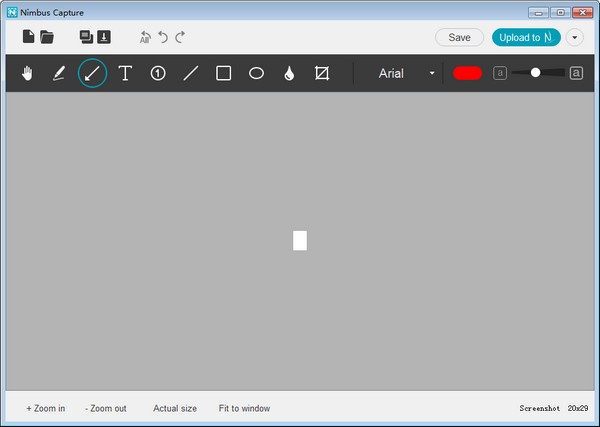
以上就是非凡软件站小编今日为大家带来的Nimbus Capture(截图工具),更多软件下载尽在非凡软件站。
下载帮助:点击Nimbus Capture(截图工具)软件立即下载,解压后安装,一直点下一步,直到安装完成,再打开使用。
软件截图
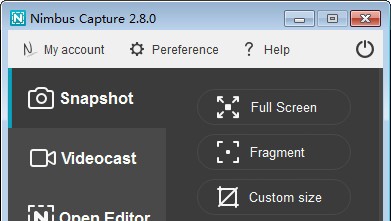
版权声明
Nimbus Capture(截图工具)软件所展示的资源内容均来自于第三方用户上传分享,您所下载的资源内容仅供个人学习交流使用,严禁用于商业用途,软件的著作权归原作者所有,如果有侵犯您的权利,请来信告知,我们将及时撤销。
同类软件
相关推荐

Kong颜色管理器 v1.8下载

豆豆屏幕截图 v1.12下载

WMPCam v1.06下载

Avi2Jpeg v1.08下载

WinCam32 v3.06下载

Microsoft Snip v0.1.4908.3下载

Silent Screen v2.0.0.8下载

ColorUtility v1.75下载

Easy Screencast Recorder v1.09.07下载

Stoik Video Capture v1.4下载

电脑屏幕监控专家 v1.13下载

快手截屏 v3.4下载

TSColorPicker(触动精灵取点抓色器) v1.7.2.6下载

colors lite(颜色抓取工具) v2.6下载

明星图片猎手 V1.8下载

BastaPix(多功能屏幕工具) v1.22下载

webcamXP v5.9.8.12下载

Super Screen Recorder v5.6下载



























